LINE WORKSを使っていると、誤って送信したメッセージを取り消したい場面があるかもしれません。しかし、「管理者は他のメンバーの送信取り消しができるのか?」という疑問を持つ方も多いのではないでしょうか。今回は、管理者の権限や送信取り消しの仕組みについて、初心者にもわかりやすく解説します。
管理者は他のメンバーの送信取り消しができるのか?
- LINE WORKSでは、管理者は他のメンバーの送信取り消しを直接行うことはできません。
- 送信取り消しは、メッセージを送信した本人またはグループマスター(組織長)が行うことができます。
- ただし、管理者は監査機能を通じて、送信取り消しを行った履歴を確認することが可能です。
送信取り消しの方法と制限
- 送信取り消しは、送信後1時間以内または24時間以内に設定された時間内であれば可能です。
- フリープランでは、送信取り消し可能時間が1時間に制限されています。
- 送信取り消しを行うと、相手の画面からもメッセージが消えますが、完全に復元することはできません。
送信取り消しと削除の違い
- 送信取り消し送信したメッセージを相手の画面からも削除します。取り消したメッセージは復元不可能です。
- 削除自分の画面からのみメッセージを削除します。相手の画面には残ります。
管理者の監査機能について
- 管理者は監査機能を通じて、メンバーのトーク履歴を確認することができます。
- 送信取り消しを行った場合、その履歴が管理者に通知されることがあります。
- ただし、取り消したメッセージの内容は表示されません。
よくある質問や疑問
Q1: 送信取り消しを行ったメッセージは完全に消えるのですか?
はい、送信取り消しを行ったメッセージは、相手の画面からも削除され、復元することはできません。ただし、管理者は監査機能を通じて、送信取り消しの履歴を確認することができます。
Q2: 管理者は他のメンバーの送信取り消しを行うことができますか?
いいえ、管理者は他のメンバーの送信取り消しを直接行うことはできません。送信取り消しは、メッセージを送信した本人またはグループマスター(組織長)が行うことができます。
Q3: 送信取り消しの制限時間はどのように設定されますか?
送信取り消しの制限時間は、管理者が設定することができます。フリープランでは1時間以内に制限されていますが、有償プランでは1時間または24時間から選択することができます。
今すぐ解決したい!どうしたらいい?
いま、あなたを悩ませているITの問題を解決します!
「エラーメッセージ、フリーズ、接続不良…もうイライラしない!」
あなたはこんな経験はありませんか?
✅ ExcelやWordの使い方がわからない💦
✅ 仕事の締め切り直前にパソコンがフリーズ💦
✅ 家族との大切な写真が突然見られなくなった💦
✅ オンライン会議に参加できずに焦った💦
✅ スマホの重くて重要な連絡ができなかった💦
平均的な人は、こうしたパソコンやスマホ関連の問題で年間73時間(約9日分の働く時間!)を無駄にしています。あなたの大切な時間が今この悩んでいる瞬間も失われています。
LINEでメッセージを送れば即時解決!
すでに多くの方が私の公式LINEからお悩みを解決しています。
最新のAIを使った自動応答機能を活用していますので、24時間いつでも即返信いたします。
誰でも無料で使えますので、安心して使えます。
問題は先のばしにするほど深刻化します。
小さなエラーがデータ消失や重大なシステム障害につながることも。解決できずに大切な機会を逃すリスクは、あなたが思う以上に高いのです。
あなたが今困っていて、すぐにでも解決したいのであれば下のボタンをクリックして、LINEからあなたのお困りごとを送って下さい。
ぜひ、あなたの悩みを私に解決させてください。
まとめ
LINE WORKSでは、送信取り消し機能を活用することで、誤って送信したメッセージを相手の画面から削除することができます。しかし、管理者は他のメンバーの送信取り消しを直接行うことはできません。送信取り消しの制限時間や監査機能について理解し、適切に活用することが重要です。
他にも疑問やお悩み事があればお気軽にLINEからお声掛けください。





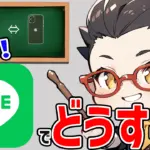
コメント